
时间:2021-08-15 13:22:12 来源:www.win10xitong.com 作者:win10
当我们在遇到win10笔记本键盘失灵怎么修复的情况的时候该如何处理呢?新手用户往往在遇到win10笔记本键盘失灵怎么修复情况的时候就束手无策了,不知道如何是好,要是你想要你的电脑知识越来越丰富,这一次就可以自己试试独立来解决吧。只需要进行以下的简单设置:1、右键点击“此电脑”,菜单栏选择“属性”进入。2、然后点击界面左侧的“设备管理器”下一步就好了。不知道你学会没有,如果没有学会,那下面就由小编再写一篇详细图文教程来教你win10笔记本键盘失灵怎么修复的具体操作对策。
1.右键单击“这台电脑”,并选择菜单栏中的“属性”进入。
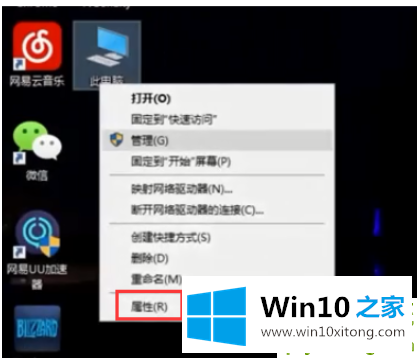
2.然后点击界面左侧的“设备管理器”。

3.找到“键盘按钮”。windows10系统的默认键盘驱动是S/2标准键盘。

4.右键选择“更新驱动”,点击“搜索更新的驱动软件”,电脑会自动更新到最新版本的软件进行修复。
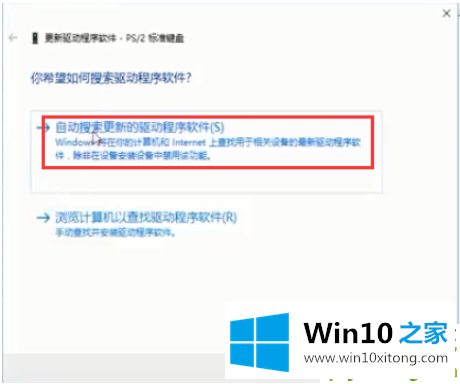
以上是笔记本键盘故障的修复方法。如果不行,可能是键盘硬件问题。更换键盘,检查是否损坏。
win10笔记本键盘失灵怎么修复的具体操作对策非常简单,上面的内容已经告诉了大家全部方法,本站还会每天发布很多关于windows系统的相关教程,同时也提供系统下载,请多多关注。